win10微软拼音中英文切换快捷键是可以修改的,很多用户非常不习惯用系统默认的快捷键切换,想要自定义一个键位,其实非常的简单,下面来一起看看详细的修改教程吧。
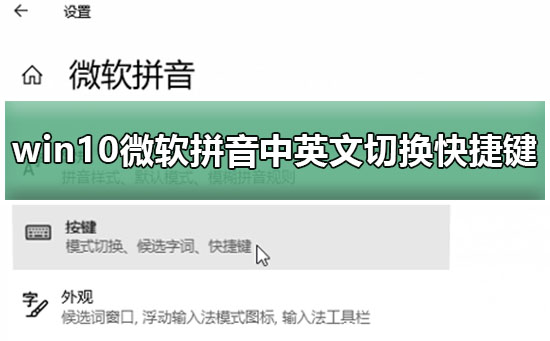

1.点击【Windows徽标】,选择【设置】,
2.进入设置,选择【时间和语言】,
3.点击语言,选择自己的【首选语言】,选择【选项】,
4.点击自己使用的输入法,选择选项,点击按键,
5.选择【中/英文模式切换】,选择自己想要使用的快捷键,完成后退出。
PS:
默认中英文切换快捷键为Shift,Shift键可能会与其他快捷键冲突,可修改快捷键
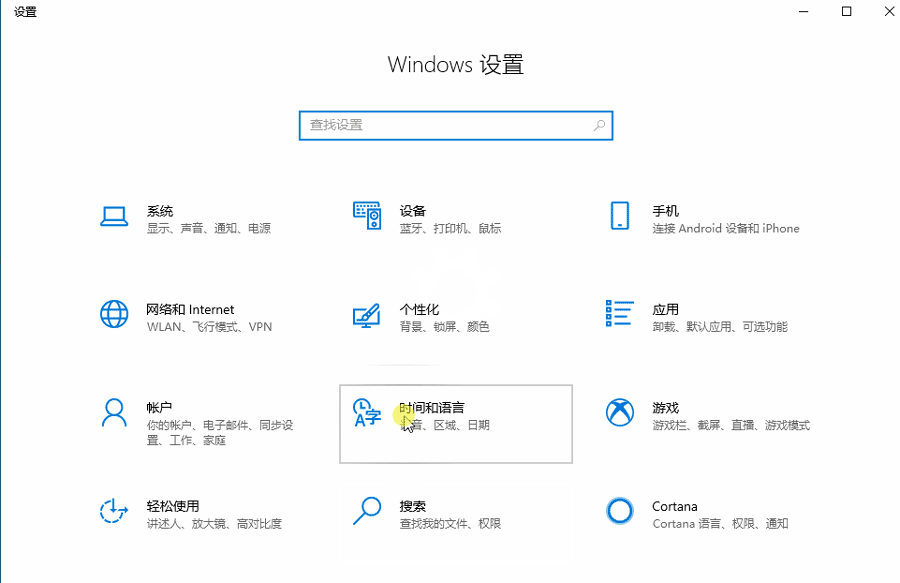
win10删除微软拼音输入法
win10输入法不见了
win10输入法切换不了
win10输入法设置方法
win10输入法在哪里设置
以上就是电脑技术网 Tagxp.com小编为各位用户带来的win10微软拼音中英文切换快捷键修改教程详细内容了,想看更多相关文章欢迎您关注电脑技术网 Tagxp.com。
 《生死狙击2》狙击步枪配件选什么?狙击
《生死狙击2》狙击步枪配件选什么?狙击
生死狙击2游戏里狙击步枪是一种非常致命且强力的武器,大多数......
 不知道路由器管理密码怎么办?
不知道路由器管理密码怎么办?
因路由器管理密码只在设置路由时需要用到,因此很多人在很久......
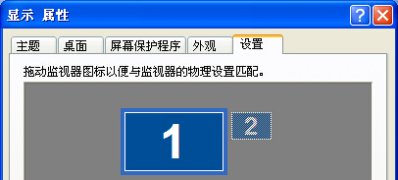 电脑系统XP调整屏幕分辨率的技巧
电脑系统XP调整屏幕分辨率的技巧
电脑的分辨率会影响到屏幕显示的清晰度,通过调整显示器分辨......
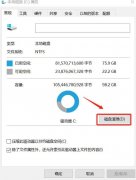 win10更新后c盘满了
win10更新后c盘满了
小伙伴们在使用win10系统的时候有没有遇见过win10更新后c盘满了......
 电脑系统是什么
电脑系统是什么
相信现在很多人都使用过电脑,但是并不清楚其中的电脑系统是......
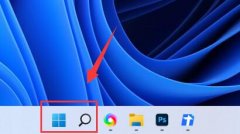
有的朋友在打游戏时,遇到了win11弹出应用程序无法正常运行,代码0xc0000142的问题,不知道怎么修复,其实只要使用命令即可。...

fn功能是几乎所有笔记本上都会自带的功能,会让笔记本的F1-F12键拥有调节屏幕亮度、调节声音等额外功能。但是在使用他们的原功能时就会变得比较麻烦,我们可以通过关闭fn功能来解决这个...

我们在使用win10操作系统的时候,有些情况下如果遇到了在系统升级win101909版本的时候频繁死机的情况而且还没有任何反应,对于这种问题小编觉得可能是因为我们电脑在升级的时候出现了一些...

我们的电脑在安装下载了win10操作系统之后,有的小伙伴在使用的过程中可能就会遇到系统出现蓝屏的情况。对于这种问题小编觉得可能是因为我们电脑的硬件出现了问题,或者就是系统软件驱...
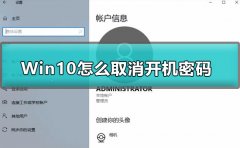
在使用win10系统的时候,我们能够设置密码来保护我们电脑的安全,但是如果说用户们不再想要使用这个开机密码了,我们该怎么去取消这个开机密码呢?快来看看详细的解决教程吧~...
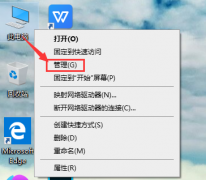
在win10系统的使用当中,有时候遇到账户被停用的情况,有的小伙伴不知道该怎么解决这个问题,那么今天小编就带大家来了解一下win10账户被停用的时候应该怎么解决吧~...

近日有Windows7纯净版系统系统用户来抱怨,每次电脑重启都得点开始,再点重启,每次都很麻烦,对于这个问题有没...

我们更新win10系统以后,发现使用的键盘全部失灵了,一点反应都没有,这个是什么情况呢?是否开始小键盘,驱动是否正常,下面一起来看看具体的解决方法吧。...
WindowsXP的使用过程中如果你是一个很容易遗忘的人,那么一定不要忘记在第一次设置密码的同时创建一张可以恢复WindowsXP中的烟囱防腐账户密码的启动盘,它可以让你免去格式化硬盘的...

win10系统最近迎来了新的2004版本,很多的小伙伴都不知道这个版本的详情如何不是很敢升级,今天就就给你们带来了win102004版本详情,快来看看吧。...
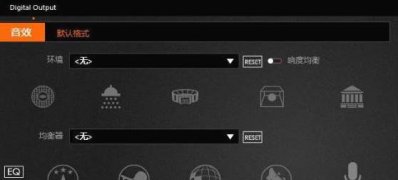
最近有Windows10系统用户来反应,在使用电脑时发现realtek高清晰音频管理器找不到了,不知道从哪里打开就是不见了,对于这个问题该如何解决呢?其实有四种方法可以找到realtek音频管理器配置...
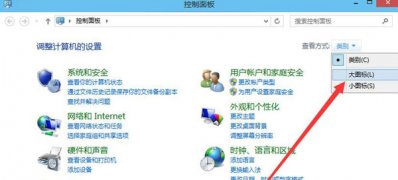
一般操作Windows系统除了本地的Administrator账号账号可以登录操作系统意外,还有一个outlook账号也可恶意登录操作系统...
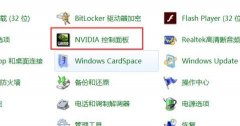
很多朋友在对自己的系统设置分辨率的时候,发现待选列表中没有想要的分辨率,这时候其实我们可以通过显卡控制面板的中的win11自定义分辨率功能来自定义分辨率,下面一起来学习一下吧。...
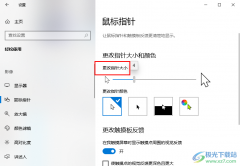
很多小伙伴在使用Win10系统的过程中经常会遇到各种各样的问题,大部分问题都可以使用Win10系统中的设置来进行解决,例如当我们的鼠标光标突然变得很大或很小时,我们只需要进入Win10系统的...
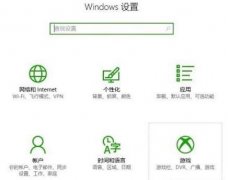
很多用户们在使用win10系统的时候,却发现在打游戏或者上网的时候,系统中自带的录屏功能无法使用了,那么这个问题到底需要怎么解决呢,快来看看详细的教程吧~...